如何用flash制作简单火柴人走路_如何用flash制作简单火柴人走路
如何用flash制作简单火柴人走路
1、在桌面上双击flash快捷图标,打开flash这款软件,进入flash的操作界面,如图所示:
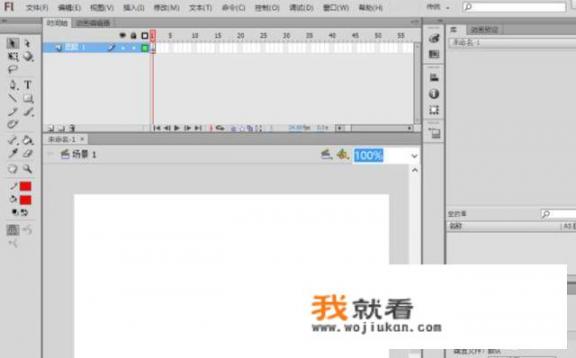
2、在工具箱内找到椭圆工具,将笔触颜色设置为无,填充色设置为黑色,如图所示:
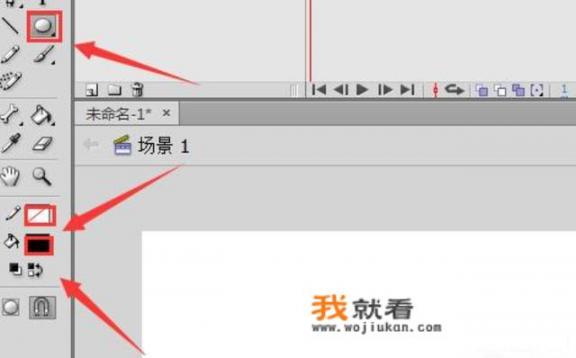
3、选择时间轴的第一帧,在舞台上按下键盘上的shift键拖动鼠标左键绘制一个圆形,作为火柴人的头部,再在工具箱内找到铅笔工具,在属性里设置笔触大小为12,颜色为黑色,如图所示:
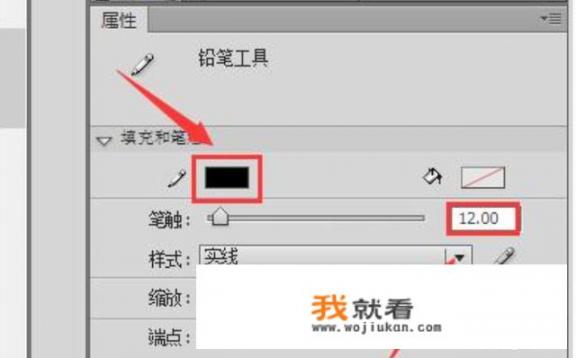
4、使用画笔工具,绘制一个火柴人的动作图象,如图所示:
5、在图层的第2帧上单击鼠标右键,在弹出的右键菜单里选择插入空白关键帧选项,将第2帧变为空白关键帧,如图所示:
6、选择第2帧,使用椭圆工具和铅笔工具绘制火柴人的第2个动作,如图所示:
7、在图层的第3帧上单击鼠标右键,在弹出的右键菜单里选择插入空白关键帧选项,将第3帧变为空白关键帧,选择第3帧使用椭圆工具和铅笔工具绘制火柴人的第3个动作,如图所示:
8、在图层的第4帧上单击鼠标右键,在弹出的右键菜单里选择插入空白关键帧选项,将第4帧变为空白关键帧,选择第4帧使用椭圆工具和铅笔工具绘制火柴人的第4个动作,如图所示:
9、在图层的第5帧上单击鼠标右键,在弹出的右键菜单里选择插入空白关键帧选项,将第5帧变为空白关键帧,选择第5帧使用椭圆工具和铅笔工具绘制火柴人的第5个动作,如图所示:
10、在图层的第6帧上单击鼠标右键,在弹出的右键菜单里选择插入空白关键帧选项,将第6帧变为空白关键帧,选择第6帧使用椭圆工具和铅笔工具绘制火柴人的第6个动作,如图所示:
11、绘制这八个动作后,按下键盘上的Ctrl+enter键,测试火柴人动画,在弹出的测试窗口里,火柴人就走起来了,如图所示:
如何用flash制作简单火柴人走路
1、在桌面上双击flash快捷图标,打开flash这款软件,进入flash的操作界面,如图所示:
2、在工具箱内找到椭圆工具,将笔触颜色设置为无,填充色设置为黑色,如图所示:
3、选择时间轴的第一帧,在舞台上按下键盘上的shift键拖动鼠标左键绘制一个圆形,作为火柴人的头部,再在工具箱内找到铅笔工具,在属性里设置笔触大小为12,颜色为黑色,如图所示:
4、使用画笔工具,绘制一个火柴人的动作图象,如图所示:
5、在图层的第2帧上单击鼠标右键,在弹出的右键菜单里选择插入空白关键帧选项,将第2帧变为空白关键帧,如图所示:
6、选择第2帧,使用椭圆工具和铅笔工具绘制火柴人的第2个动作,如图所示:
7、在图层的第3帧上单击鼠标右键,在弹出的右键菜单里选择插入空白关键帧选项,将第3帧变为空白关键帧,选择第3帧使用椭圆工具和铅笔工具绘制火柴人的第3个动作,如图所示:
8、在图层的第4帧上单击鼠标右键,在弹出的右键菜单里选择插入空白关键帧选项,将第4帧变为空白关键帧,选择第4帧使用椭圆工具和铅笔工具绘制火柴人的第4个动作,如图所示:
9、在图层的第5帧上单击鼠标右键,在弹出的右键菜单里选择插入空白关键帧选项,将第5帧变为空白关键帧,选择第5帧使用椭圆工具和铅笔工具绘制火柴人的第5个动作,如图所示:
10、在图层的第6帧上单击鼠标右键,在弹出的右键菜单里选择插入空白关键帧选项,将第6帧变为空白关键帧,选择第6帧使用椭圆工具和铅笔工具绘制火柴人的第6个动作,如图所示:
11、绘制这八个动作后,按下键盘上的Ctrl+enter键,测试火柴人动画,在弹出的测试窗口里,火柴人就走起来了,如图所示:
